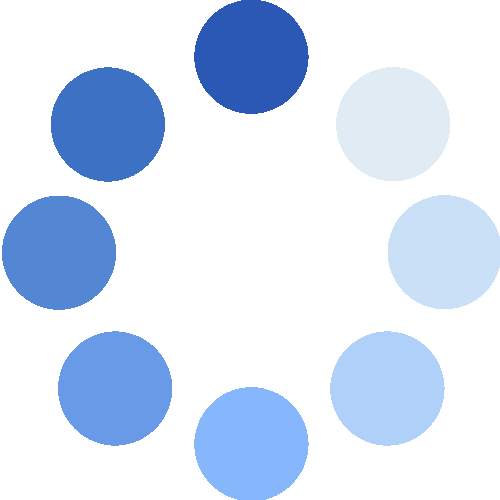도장 등록하기
이 옵션은 필수는 아니지만, 상대방과 전자계약을 진행할 때 도장이미지를 이용해 보다 더 훌륭한 전자계약을 진행할 수 있습니다.
도장이미지 준비하기
도장을 등록하기 위해서는 도장이미지를 준비해야 합니다. 우선 하얀 A4용지에 인주를 묻혀 도장을 찍어주세요. 그리고 이를 스캔하거나, 핸드폰으로 촬영합니다.
도장이미지 편집하기
스캔된 경우에는 PDF로 생성되는 경우가 많은데, 이미지로 변환해야 합니다. 이미지로 변화한 다음 도장의 인주영역만 남겨두고 나머지는 삭제합니다. PC에 내장된 편집프로그램 중 [자르기]를 이용하시면 되는데, 붉은색 영역이 가장 끝부분에 걸치는 수준으로 자르는 것이 바람직합니다.
투명배경 설정하기
이 옵션은 컴퓨터 관련 지식이 필요할 수 있습니다. 인터넷에서 누끼라는 표현을 사용하기도 하는데, 붉은색의 인주영역을 제외한 흰색영역은 투명하게 변경하는 작업입니다. 인터넷에서 검색하거나, 이 작업이 어려운 경우라면 투명화 작업은 건너띄어도 좋습니다. 인사헬퍼에서 자동으로 변환해드립니다.
도장직경 확인하기
도장은 제각각 크기가 다릅니다. 현재 사용하고 있는 도장의 크기와 가장 유사하게 설정하기 위해 도장크기를 확인하도록 합니다.
도장이미지 등록하기
설정된 도장을 선택하고 도장크기를 설정한 다음 [등록/수정]을 클릭하세요.